插上耳机听不到声音是怎么回事 win10电脑插入耳机没有声音怎么处理
当我们在使用Windows 10电脑时,偶尔会遇到插入耳机却无法听到声音的问题,这种情况可能会让我们感到困惑和苦恼,因为耳机是我们享受音乐、观看视频或进行语音通话的重要工具。不要担心这个问题通常有解决办法。在本文中我们将讨论一些可能导致这种情况发生的原因,并提供一些简单的解决方案,帮助您重新恢复耳机的声音。
具体方法:
1.首先,第一步打开电脑的“开始”,然后点击控制面板,如果在桌面能够找到的话,也可以从桌面上点击,反正就是找到到控制面板。因为所有的电脑系统问题都是从哪里进行设置的。
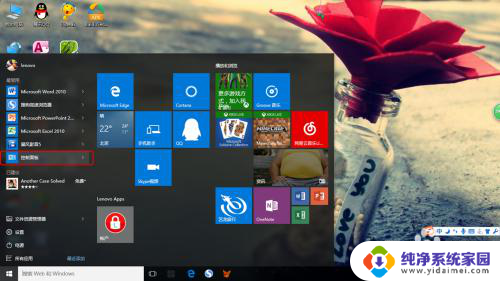
2.打开控制面板后,你会发现“硬件和声音”就在第一列第三行,很容易发现的。注意不要点击错误了,一定是点击上方的“硬件与声音”,如果点击下面的“查看设备与打印机”就找到错了,很容易点击错误的。

3.然后在最后一行中点击“realtek高清晰音频管理器”,对的这个里面就是管理外音设置的。进去后就能在里面进行设置,但是有的朋友不是wins10系统的电脑,只要找到这个功能,就可以在里面进行设置,道理都是一样。
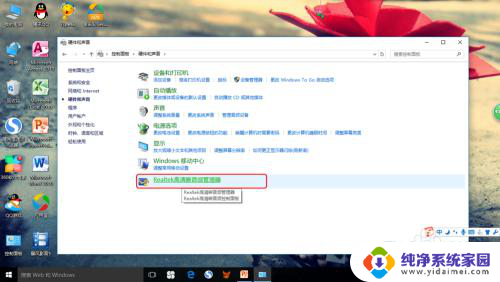
4.点击过之后,会自动地弹出一个对话框。这时候看到右上角的“设备高级设置”了吗,点击一下,因为这几个字很小,比较难以发现,可以看一下小编的截图,找到后点击一下即可完成此步。
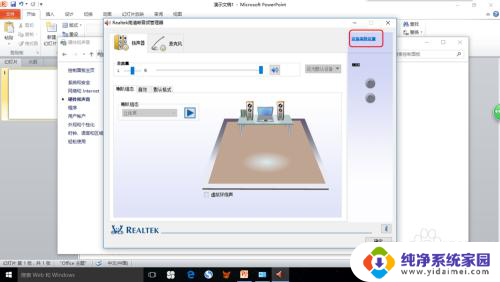
5.然后还会弹出一个对话框,注意在播放设备里面选择“当插入了外部耳机时,使内部输出设备静音”,意思就是,插入耳机后,只播放耳机声音,电脑内部声音就关闭了。之前你的耳不能播放声音大概就是因为这个被电脑自动关闭了。
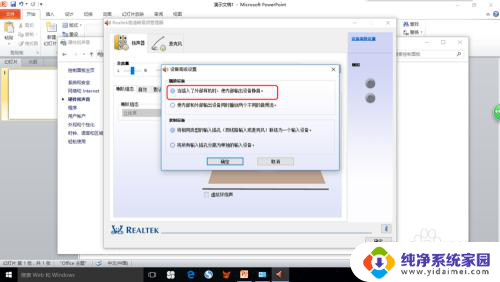
6.最后确认之后,不要急于关闭。插上耳机,看看刚才的电脑设置有没有变化,会出现打叉的符合,这就代表电脑播放的内部声音被关闭了,耳机可以正常使用了,然后就擦掉对话框,尽情的使用耳机吧。

以上是关于耳机无声的解决方法的全部内容,如果您不了解,请根据我的方法进行操作,希望对大家有所帮助。
插上耳机听不到声音是怎么回事 win10电脑插入耳机没有声音怎么处理相关教程
- window10插耳机没声音 Win10电脑插上耳机没有声音怎么回事
- 电脑插上耳机有声音不插耳机没声音 Win10电脑插上耳机后没有声音怎么办
- w10插耳机没有声音 Win10电脑插上耳机没有声音怎么办
- 耳机插到笔记本上没声音 Win10电脑插上耳机没声音怎么解决
- 耳机插上怎么没有声音 Win10电脑插上耳机没声音怎么调整
- 电脑插了耳机为什么没有声音? win10耳机插入电脑但没有声音
- win10插上耳机没声音 插上耳机后Win10电脑没有声音怎么办
- 戴尔电脑插耳机没有声音怎么回事win10 win10电脑插入耳机没有声音解决方法
- windows10插耳机没有声音 Win10电脑插上耳机没有声音怎么修复
- 电脑插耳塞没有声音 Win10电脑插上耳机没声音怎么调整
- 怎么查询电脑的dns地址 Win10如何查看本机的DNS地址
- 电脑怎么更改文件存储位置 win10默认文件存储位置如何更改
- win10恢复保留个人文件是什么文件 Win10重置此电脑会删除其他盘的数据吗
- win10怎么设置两个用户 Win10 如何添加多个本地账户
- 显示器尺寸在哪里看 win10显示器尺寸查看方法
- 打开卸载的软件 如何打开win10程序和功能窗口